![]()
![]()
 高畑圭輔 ②
高畑圭輔 ②
549号 2011年2月27日
(31)世界最大のSNS「フェイスブック」
昨年の10月にもご紹介したフェイスブックですが、ここ数ヵ月で急激に認知が広まりつつあります。テレビなどでもよく特集されていますね。「ソーシャルネットワーク」というフェイスブックを舞台にした映画が公開されて話題になったのも大きいでしょう。10月の段階ではユーザー数5億人と紹介しましたが、最近6億人を超えたという情報もあります。
さて、このフェイスブックですが一体何ができるのでしょうか?代表的な機能をいくつかご紹介したいと思います。
・ニュースフィード:自分や友達、好きなページの更新情報が随時表示されます。フェイスブックを 開いたら一番最初に目にするページです。
・シェア:画面中央上部にあるテキストボックスです。ここにメッセージやホームページのリンク、写真や動画を投稿すると友達のニュースフィードに表示されます。
・メッセージ:メールのように友達に直接メッセージを送信します。送った相手にしか見えません。
・イベント:友達が企画しているイベントや、友達の誕生日が表示されるカレンダーです。自分が企画したイベントは友達のカレンダーに表示されます。
・グループ:特定のユーザーを集めて、グループメンバー共用のページが作成されます。投稿した内容がニュースフィードと同じ形式で表示されます。公開グループ、非公開グループがあります。
・チャット:友達やグループのメンバーとリアルタイムでテキストメッセージのやり取りが可能です。
・写真:写真をアップロードして公開することができます。アルバムを作成して管理できます。
・ノート:タイトルをつけて長い文章を書くことが出来る機能です。友達が書いたノートがここで読めます。
・アプリ、ゲーム:ゲームや便利なアプリケーションをフェイスブック上で動作させることができます。フェイスブックに登録されているアプリケーションに許可を与える事で利用可能になります。
・フェイスブックページ:以前は「ファンページ」と呼ばれていました。色々なページがあります。
・いいね!:大抵のページについてますが、機能はもうみたまんまです。その情報に対して「いいね!」と思ったら押します。
他にも色々ありますが、基本的な機能は上記の通りです。これらの機能はそれぞれが細かく公開設定ができます。「だれでも」「友達」「友達の友達」といった風にどこまで見せるかの設定を行います。フェイスブックは非常に便利なツールです。友達や興味のあるページの情報がどんどん飛び込んできます。ですが、それだけ情報の伝達が速いツールですので、情報の公開設定だけはしっかりと確認して使っていきましょう。
553号 2011年3月27日
(32)情報を伝える時に注意すること
甚大なる被害をもたらした東日本大震災ですが、インターネットでの情報の広がりについて考えさせられる出来事がありました。それは「誤情報の拡散」です。
ツイッターやメール、SNSなどを通じて誤った情報が広まってしまい、混乱を招く原因となりました。一見有意に見える情報が流れてくると、みなさんが自分とつながりのある人々に広めてしまい、それが連鎖的に行われてすさまじい速さで広まってしまうのです。
このようなことが起こってしまう原因として以下のようなことが挙げられます。
●知人からの情報なので確認もせず信じ込んでしまう
●重要な事柄だと使命感に駆られより多くの人に広めようとする
このような事を起こさないようにする為に一番重要な事は
●元になっている情報を自分の目で確認すること
●真偽がはっきりしない情報は決して広めない、広める場合は
「真偽不明」である事も同時に伝える
これだけ注意していれば間違った情報を伝えてしまう事もなくなるでしょう。また、誤情報が流れてきた時に注意する事がもうひとつあります。それは「送ってきた相手に指摘しない事」です。
あなたに情報を送ってきてる人は善意で行っている場合がほとんどです。それを「間違った情報を流すな!」などと指摘すると「大事な情報なのに広めてくれないなんてひどい人だ!」と思われて人間関係に問題が起こってしまう事もあるようです。
重要な事は“自分が間違った情報を広めない”事です。
情報を発信する時にはなるべく真偽を確認してから送るようにしましょう。
そしてもし間違った情報を流してしまった時は速やかに訂正の連絡をするようにしましょう。
557号 2011年4月24日
(33)写真共有サービス
最近のデジカメや携帯電話のカメラは高性能化の一途ですね。趣味で写真を撮る人も増えて、インターネットでは写真共有サービスが人気を博しています。
写真共有サービスを利用すると、自分の写真をみんなに見てもらって評価やコメントを貰うことができます。一般公開したくない人には、友人だけに限定公開できるサービスもあります。
人気のサービスをいくつかご紹介したいと思います。
●PicasaWebAlbum・・・Googleが運営するサービスです。インターネット上にアルバムを作成し、写真を公開できます。限定公開は友だちのGoogleアカウントに自分の非公開アルバムへのアクセス権を設定することで可能です。
●instgram・・・最近人気急上昇中のサービスです。iPhoneから利用が可能です。(Android版は開発中らしいです)iPhoneで撮影した写真を簡単にアップロードでき、写真を綺麗に加工して公開できます。
●flickr・・・写真共有サービスでは最大手でしょうか?色々な機能があり、他のツールとの連携も強いので、flickrに投稿した写真を他のソーシャルサービスへ自動的に投稿させたりできます。Yahoo!アカウントを利用します。
●TwitPic・・・twitterユーザーにはお馴染みのサービスです。写真をアップロードすると自動的にtwitterへ投稿してくれます。動画にも対応しました。twitterアカウントで利用できます。
●Facebook・・・写真共有サービスは付属的な物ですが、上記にサービスと同等の事ができます。またFlickrやinstgramに投稿した写真を自動的にFacebookにも表示させることもできます。
似たようなサービスは他にも沢山あるので自分で使いやすいと思ったものを使っていくと良いでしょう。
写真を公開するときに注意しないといけないのは、公序良俗に反しない事、そして著作権や肖像権を侵害しない事などです。その2つに気を付けて楽しいカメラライフを送っていきましょう。
561号 2011年5月29日
(34)バッテリーの利用方法
ノートパソコンや携帯電話には(充電池(バッテリー)が搭載されていますが、使い方によって寿命や性能が大きく変わってきます。現在、デジタル機器に主に利用されている充電池にはリチウムイオン電池とニッケル水素電池があります。
【種類】
「Li-ion」というマークがついているのがリチウムイオン電池、「Ni-MH」がニッケル水素電池です。リチウムイオン電池はパソコンのバッテリーパックなどに多く使用されています。扱い方によっては発熱、膨張、破裂を起こすので安全対策を施した電池パックという形で販売されています。
ニッケル水素電池は乾電池タイプの充電池やハイブリッドカーなどに多く利用されています。こちらも発熱、膨張しますがリチウムイオンに比べると破裂時の火災リスクは低くなります。
【特性】
それぞれ特性が違いますので、長持ちさせるには電池の種類にあわせた充電方法を心がける必要があります。
リチウムイオン電池は過充電、過放電に弱く、継ぎ足し充電に向いているという特性があります。長持ちさせるには「バッテリーが切れる前に充電し満タンまで充電させない」と言われています。またリチウムイオン電池は充電中に高温になりますが、熱に弱いという特性があるため充電は涼しい場所で行ったほうが良いでしょう。長期間保管する場合は50%程度充電しておくと良いとされます。ニッケル水素電池は継ぎ足し充電に向いていません。しかし過放電にも弱いので完全に使い切る前に充電したほうが良いようです。
【その他の充電池】
ニッケルカドミウム電池「Ni-Cd」という記号がついてます。大出力ですが容量が小さいので、短時間で一気に出力する用途に向いています。ラジコンのモーターなどで利用されます。ニッケル水素電池への転換が進んでいます。乾電池の規格より電圧が低いのでデジタル機器では使用しないでください。カドミウムが有害なので処分する際には電気店などの回収ボックスに捨てるようにしましょう。
リチウムイオンポリマー電池:通称「ポリマー電池」。リチウムイオン電池の改良版ですが、リチウムイオン電池以上に過充電時の発火リスクが高く過放電に非常に弱く場合によっては一度の過放電で使用できなくなるほどデリケートな電池です。軽量で高性能な為、現在普及が進んでいます。
身の回りで利用されるデジタル機器が増えるにつれて充電池の使用頻度も増えてきています。適切な利用方法を身につけて快適なデジタルライフを送りましょう。
565号 2011年6月26日
(35)パソコンからクラウドへ
いままでのパソコンでは、データの受け渡し役になるという、大きな役割がありました。「デジカメで撮影した写真を取り込む」「スキャナで文書をデータ化する」「CDから音楽を取り込んで、そのデータをポータブルオーディオデバイスに送る」といった事をすべてパソコンを中心として行ってきました。この作業が今パソコンからクラウドへと移行しつつあります。クラウドというのはインターネットに無数に存在するサーバーを利用して行うサービスの総称です。
データを保存するクラウドサービスもあればWEBメールなどのサービスもあります。これからはクラウドに保存したデータを別のクラウドサービスを利用して活用する、といった形になっていきます。携帯電話やデジカメで撮影した写真はパソコンを介さずに直接クラウドに送信できます。その写真をWEBメールを利用して送信したり直接プリントサービスに送って印刷された写真を自宅に届けてもらったりできます。
このようにパソコン自体で行われていた処理がすべてインターネット上にあるクラウドで処理されるようになります。パソコンはクラウドにアクセスする為の端末として利用されます。そしてクラウドにアクセスが可能であればiPadのようなタブレットでも、スマートフォンでも同じ事ができるようになるのです。
インターネットにアクセスする事ができればどこからでも自分のデータにアクセス可能ですので、今までのように場所を制限されることもありません。ソフトウェアの購入形態も変わってきています。今までは必要なソフトを購入して自分のパソコンにインストールして利用する、というのが一般的な使い方でした。クラウドサービスでは必要なサービスを必要な分だけ契約して利用します。月額利用料を支払うタイプや、データの量に応じて料金を支払うタイプなどがあります。クラウドサービスは「いつでも」「どこでも」「必要な分だけ」利用する事ができるのです。
非常に便利なクラウドサービスですが、ひとつだけ注意しておかないといけないのがパスワードの管理です。クラウドサービスはデータやサービスの利用権限のすべてがID、パスワードで管理されますのでこれが漏洩してしまうと悪用されてしまう可能性もあります。パスワードを定期的に変更したり推測されにくいパスワードを設定するなどして対策に努めましょう。
569号 2011年7月24日
(36)パソコンの省エネ方法
今夏はみなさん色々工夫して節電を頑張っていらっしゃいますね。パソコンも設定や使用方法によって節電が可能です。簡単にできるパソコンの省エネをご紹介します。
●液晶パネルの明るさを落とす
大抵の液晶パネルはバックライトの明るさを調整できるようになっています。見にくくならない程度に暗くすることで節電できます。
●使わない時は液晶を消す
スクリーンセイバーの設定と同時に設定できます。一定時間パソコンを操作しない場合にディスプレイを自動的に消す事ができます。ディスプレイが消えているだけなので操作を開始すればすぐに使えます。
●頻繁に起動/シャットダウンを行わない
パソコンが一番電力を消費するのは起動時とシャットダウン時です。節電しようと頻繁にシャットダウンを行うと逆効果です。しばらく使わないのであればスリープ状態にしておくと良いでしょう。ただし、長時間使わないのであればシャットダウンしてしまったほうが節電になります。2時間以上使わないのであれば一度シャットダウンしてしまったほうが良いでしょう。
●壁紙を白くする
液晶パネルは白を表示する時は電圧をかけずに光を透過させているだけなので消費電力が落ちます。逆に黒い壁紙を使用すると画面を黒くするために液晶パネル全体に電圧をかかるので消費電力が大きくなります。
●ノートパソコンのコンセントを抜く
これは直接消費電力を抑えるわけではありませんが、ピークタイムの消費電力を抑えるのに有効です。1日の内に一番消費電力が大きくなる、ピークタイムは午後3時頃です。この時間にノートパソコンのコンセントを抜きバッテリーで駆動させる事によりピークタイムの電気の消費を避ける事ができます。ピークタイムが過ぎたらまたコンセントを接続して充電しましょう。充電を電気代の安い深夜に行えば節約にもなりますね。
573号 2011年8月28日
(37)普及するSSD
以前にもご紹介した事がありますが、最近SSD(ソリッドステートドライブ)の普及が加速しています。SSDは従来のHDD(ハードディスクドライブ)に置き換わる新しい装置です。HDDは磁気を使った記憶装置、SSDはフラッシュメモリを使った記憶装置です。
SSDにする利点は大きく二つあります。
・電気的信号でデータを読み書きするので高速に動作する
・磁気ディスクのように稼動部分が無いので衝撃に強い一方、今まで普及しなかった原因も2つあります。
・HDDに比べると容量あたりの単価が高い
・高価なため市販のパソコンには搭載されなかった
今までSSDの使用者は自分でHDDから載せ代えを行ったヘビーユーザーか、メーカーの直販などでカスタムメイドのパソコンを注文した人だけでした。しかし、徐々に価格が下がってきたお陰でメーカー製でも最初からSSDのモデルが出てくるなど普及が進んでいます。また以前ご紹介したクラウドサービスを活用する事により、パソコン自体にデータを保存する必要が無くなり、小容量のSSDで十分になり導入しやすくなったという点も普及を加速させている一因といえます。
SSDを選ぶ際にチェックすべき点がいくつかあります。まずは保存できる容量です。これはHDDと同じですね。よく売れているのは64GB~128GB辺りのようです。次に読み書きの速度をチェックしましょう。HDDの場合はrpmという回転速度で表されていましたが、SSDの場合は読込み速度、書込み速度がそれぞれに表されます。HDDと同様に大容量で高速な物ほど高価になります。
また、接続の為の規格もチェックしましょう。現行のパソコンはほとんどSATAという規格の物で、流通しているSSDもSATAの物が多くありますが、少し古いパソコンにはSATAの前に普及していたIDEと言われる規格が採用されています。こちらに対応したSSDも一部流通しているので購入の際には自分のパソコンの規格と同じ物を購入するように注意しましょう。
577号 2011年9月25日
(38)Windows8で変わるパソコンライフ
現行のWindwos7が発売されてから約2年経ちましたが、来年には新しいWindows8が発売されます。ちょっと早いですが、開発者向けのWindows8(テスト版)も公開された事ですので、Windwos8で搭載される新機能をチェックしてみましょう。
・起動時間の短縮
Windows7の約30%~70%短縮できると言われています。10秒以下で起動するデモも公開されています。
・3Dに対応
3D映像に対応します。現在でも3Dに対応しているパソコンはありますが、これはグラフィックチップの機能やソフトウェアで実現している物です。Windows8では標準で対応します。3D対応ディスプレイを購入すれば利用できるようです。
・USB3.0に標準対応
現在、標準的に利用されているのはUSB2.0です。3.0は2.0の10倍の通信速度が実現します。
・タッチパネル対応
Windows8はタブレットPCでの利用も想定して設計されているので、タッチパネルでの操作もスムーズに行えます。またWindowsPhoneと同様のインターフェイスを搭載するのでWindowsPhoneとWindows8とで戸惑うことなく操作する事ができるようです。
・クラウドとの連携
Microsoftのクラウドサービス「SkyDrive」などに対応します。これはインターネットに存在する自分専用の領域にデータを保存できるサービスです。その他のサービスとも連携するようです。
現在も順次新しい機能が発表されているので、来年発売される頃にはもっと色々な機能が搭載されていると思います。特に注目すべきはクラウドとの連携でしょう。家ではWindows8を搭載したPCやタブレットを利用してデータをクラウドに保存、外出先ではWindowsPhoneからクラウド上のデータを閲覧編集する、といった使い方が想定されます。
使い慣れたWindowsのインターフェイスでこれらの事が実現できるとなると今から楽しみで仕方ありません。
581号 2011年10月23日
(39)iPhone4S
今までソフトバンクモバイル単独で発売されていたAppleのiPhoneですが、最新機種のiPhone4Sからはauでも発売される事になりました。この発表をうけて色々と混乱されている方も多いと聞いたので整理していきたいと思います。
・メーカー
iPhoneのメーカーはAppleです。ソフトバンク版もau版もどちらもAppleが作っています。
・通信キャリア
今までソフトバンクだけでしたが、iPhone4Sからはauからも発売されます。
・OS
OSとはオペレーションシステムといい、端末を制御してる基本ソフトの事です。iPhoneのOSはiOSという物です。最新版はiOS5になります。iPhone4SはiOS5がインストールされた状態で出荷されています。auは「Android au」という名でスマートフォンを宣伝をしていましたが、このAndroidというのはGoogleが作ったスマートフォン用のOSです。iPhoneもAndroid端末もどちらもスマートフォンというカテゴリーですが、全くの別物です。Android端末はソフトバンク、au、NTTドコモ、他通信事業者からも発売されています。またマイクロソフトからもWindowsMobileというスマートフォン用のOSが提供されています。WindowsMobile端末は現在auからのみ発売されています。
・互換性
ソフトバンク版とau版は互換性がありません。見た目は同じ物になりますが、通信方式が違うので別の機種と考えてください。
・電波について
何かと電波が悪いと言われているソフトバンクですが、auからiPhoneが発売される事により、快適な電波を求めてauに移る方もいるかもしれません。が、ひとつ注意すべき点があります。ソフトバンクが使っている電波は2GHz(ギガヘルツ)帯と呼ばれる電波で物陰などで圏外になりやすい性質があります。一方auは2GHzと800MHz(メガヘルツ)という2つの電波を使います。800MHzは2GHzに比べて物陰でも電波が届きやすい性質があります。auの電波がよく届きソフトバンクが圏外になりやすいのはこの800MHzの差による物です。この800MHzは電波割当の再編により旧800MHz帯と新800MHz帯にわかれます。iPhoneは旧800MHz帯には対応しておらず、新800MHz及び2GHzへの対応となります。新800MHzは旧800MHzほどには基地局が設置されていないので、今までのauの携帯よりは電波環境は悪くなると考えられます。(それでも2GHzのみのソフトバンクよりは良いかもしれません)大人気のiPhoneシリーズの最新機種「iPhone4S」。いままでソフトバンクだからと敬遠していた方も購入を検討されてみてはいかがでしょうか?
594号 2012年1月29日
(40)UltraBook
UltraBook(ウルトラブック)とはインテル社によって提唱された新しいコンセプト「現在のノートブック PC と機器の性能や機能を兼ね備え、薄型軽量で洗練されたデザインでありながら、極めて高い応答性とセキュリティー機能を実現」するノートパソコンです。2012年前半の発売開始を目指して開発が進められてきましたが、実機は予定よりも前倒しで2011年11月から発売が開始されました。国内では5~6機種発売されていますが、価格は8万円~15万円程度で販売されているようです。今までのノートパソコンと違う事ができるわけではありませんが、Ultrabookは上記のコンセプトを念頭において設計されています。
●薄型軽量で洗練されたデザイン
タブレットの薄さを意識されて設計されているので、軽く、薄く作られています。デザイン性も優れておりボディがアルミ加工されている物などがあります。一時は薄すぎて使いにくいノートパソコンなどもありましたが、UltraBookはキーボードの工夫などにより操作性も向上しています。キーボードにバックライトを取り付けて暗い場所でもキーボードが読めるようになっている機種もあります。
●極めて高い応答性
スリープ状態からの復帰時間が非常に短く、機種によっては数秒で復帰する物もあります。「使いたい時にすぐ使える」という点はタブレットへの対抗を強く意識した物となっています。UltraBookは使い終わってもシャットダウンさせずに閉じてスリープさせておき、必要になったらまた開いてすぐに使うという使い方が可能です。
●セキュリティー機能を実現
現時点では残念ながら特別なセキュリティ機能が搭載されているわけではありません。東芝など指紋センサーを搭載しているUltraBookもありますが、これは既存ノートPCにも搭載されています。今後の開発に期待していきたいと思います。
以上のようにコンセプトとしてはタブレットとPC、両方の利便性を追求したモデルとなりますが、残念ながら既存のノートPCと大きく違う点は見られないのが現状です。これはiPadなどのタブレットの売れ行きが好調な為、早めに対抗製品を発売したいメーカーが発売を急いだ為と思われます。それは元々2012年前半からの発売を予定していたにもかかわらず2011年11月からメーカーが発売を開始した点からも伺えます。
Ultrabookが本格的に市場に出回るようになるのは2013年頃と言われています。メーカーには「これこそUltraBook」と言えるような商品を目指して開発していただきたいものです。
598号 2012年2月26日
(41)Amazon Kindle発売
日本での発売が待たれていた電子書籍デバイス「Amazon Kindle」がついに日本でも発売されるようです。
このKindleはインターネット書店「amazon」が電子書籍を販売する為に作成した端末で、amazonで購入した電子書籍を閲覧する為に使用します。
端末はNTT docomoの回線が利用できるようになっており、外出中でも電子書籍の購入が可能となってます。また、amazonで購入した電子書籍はKindleを持っていなくてもAndroidスマートフォンやiPhone、iPadにKindleのアプリをインストールすることで利用できます。Kindleはamazonが発売しアメリカでは既に大きな成功を納めていている物ですから話題性が非常に高く注目されています。
一方、国内では既にソニーから電子書籍のデバイスが発売されています。SonyReaderという名前で販売されており、いくつかの機種があるのですが最新型はKindleと同様に携帯電話の回線でどこでも電子書籍が購入できるようになっています。SonyReaderの場合、電子書籍の購入方法はSonyが展開しているReaderStore(http://ebookstore.sony.jp/)で購入します。
また、紀伊国屋書店のBookWeb(http://bookweb.kinokuniya.co.jp/)で購入した電子書籍もSonyReaderで閲覧できます。ReaderStore,紀伊国屋BookWebで購入した電子書籍はSonyReaderを持っていなくても「Kinoppy」というアプリケーションを利用する事でスマートフォンやパソコンなどSonyReader以外の端末でも利用できます。対応しているのはAndroid、iPhone、iPad、Windows搭載パソコンとなります。
さて、この電子書籍ですが意外にも高齢者の利用者が多いと言われています。普及の理由については、電子書籍の大きな魅力である「拡大表示機能」にあると言われています。電子書籍は利用者の好みに合わせて文字のサイズ、書体、背景色と文字色の変更、などが可能になっています。視力が落ちてきて普通の本を見るのがつらくなってきた高齢者に喜ばれているようです。
KindleもSonyReaderも端末としての能力には大きな差はありませんので、勝敗を分けるのは扱える書籍の量で決まります。今後出版業界の動きに注目をしていきたいと思います。
606号 2012年4月22日
(42)普及が進む動画配信サービス
光インターネットの普及により動画配信サービスが普及しつつあります。
一番目にするのはテレビでもCMしている「ひかりTV」ではないでしょうか?これはインターネット接続する光テレビセットトップボックスという機械をテレビと接続して利用します。専用のリモコンで操作して、ひかりTV専門チャンネルやビデオオンデマンド(VoD)を利用できます。VoDとはインターネットを通じていつでも見たい時に見たい番組を見る事のできるサービスです。
イメージとしてはレンタルビデオに近いのではないでしょうか。料金を支払うと決まった時間閲覧することができます。一般的に1番組100円~400円程度で48時間~1週間程度の期間閲覧できる物が多いようです。また、最近では月定額で見放題のサービスも出てきています。
これらのサービスの利点はレンタルビデオショップに借りに行かなくても良い所と、「見たい作品がレンタル中で借りられない」と言ったことがない点ではないでしょうか。
以下にいくつかサービスを紹介したいと思います。
・Hulu
月額980円で映画やドラマが見放題です。元々アメリカで始まったサービスなので洋画や海外ドラマが多く配信されています。最近は邦画や国内のドラマ、韓流なども配信されています。パソコン、スマートフォン、タブレット、PlayStation3、Hulu対応テレビなどで利用可能です。
・バンダイチャンネル
バンダイが配信するアニメーション専門の動画配信サービスです。月額1000円で色々なアニメが見放題です。一部別途有料のコンテンツもあります。パソコン、スマートフォン、タブレットなどで閲覧可能です。
・TSUTAYA TV
TSUTAYAが配信しているサービスでこちらは定額制ではありません。見たい作品をレンタルして見る方式です。主に対応しているテレビはレコーダーを利用して閲覧します。
・アクトビラ
こちらもTSUTAYA TVのようにレンタル方式です。一部、定額方式の専門チャンネルがあります。主に対応テレビで利用できます。
他にも色々とありますが、よく目にするのはコレくらいでしょうか。沢山見たい人は定額性サービス、時々見る方はレンタル方式などご自分の利用形態に合わせたサービスを選ばれると良いでしょう。
614号 2012年6月24日
(43)Appleの新製品
昨日、毎年恒例のAppleのWWDCが開催されました。WWDCというのはAppleのイベントで新製品の発表などは基本的にこれで行われます。今回も新製品が大量に発表されたようなので簡単にご紹介したいと思います。
●MacBook Pro Retinaディスプレイモデル
iPhoneや新しいiPadに搭載されていたRetinaディスプレイが搭載されたMacBook Proが発売されました。
15インチ ¥184,800~
●MacBook Pro
Retinaじゃない方のMacBook Proですね。最新のスペックになって発売です。
13インチ ¥102,800~ 15インチ ¥154,800 ~
●MacBook Air
こちらもパワーアップして新発売。
11インチ ¥84,800~ 13インチ ¥102,800~
上記3商品は発表と同時に発売されておりAppleStoreで購入できます。
http://store.apple.com/jp/
WWDCでの発表はなかったようですが、Mac Proも新発売されているようですね。
●iOS 6
iPhone、iPadに搭載されているiOSがバージョンアップして機能追加されます。
・SiriがiPadに対応
・Facebookと統合
・電話に追加機能(着信時にワンタッチでメッセージを返すなど)
・Facetimeが3Gで利用可能に
・SafariがiCloudを通じて未読リストの同期などに対応
・フォトストリームの共有
・メールに[VIP]フォルダの追加
・地図機能の刷新
他にも色々あるみたいですが大まかな所だとこれくらいでしょうか。注目は地図機能ですね。今までGoogleMapsだったものがApple自社製の地図ソフトに代わります。
リリース時期は秋ごろでサポートされるのはiPhone 4S、iPhone 4、iPhone 3GS、iPod touch(第4世代)、新しいPad、iPad 2だそうです。
●MacOS X Mountain Lion
Macの最新OSですね。7月後半に発売されるようです。Power Napという機能でスリープ状態でもメールやカレンダーの同期など色々お仕事をしてくれるそうです。またiCloudでドキュメントの同期をしたり新しいSafariが搭載されるようです。Mountain Lionの目的はiOSとのギャップの吸収だそうなので発売が楽しみです。
●iTunes 10.6.3
Mountain Lionへの対応とバグ修正のようですね。
細かい所は省きましたが、見ればみるほど欲しくなりますね!
622号 2012年8月26日
(44)マイクロソフトのインターネット戦略
iPhoneやAndroidなどのスマートフォンの普及でパソコンの利用率が低下していると言われています。パソコンといえば一番利用者が多いのはWindowsですが、Windowsを作っているマイクロソフトも何もしていないわけではありません。特に2012年後半から本格的にインターネット戦略が始まる模様です。
①スマートフォン
マイクロソフトには、WindowsPhoneというものがあります。現在は、WindowsPhone7.5いうバージョンが発売されています。残念なことに日本では1機種しか発売されておらず、あまり普及していません。しかし、今年6月に最新版のWindowsPhone8が発表されました。WordやExele、PowerPointが使える携帯電話、と思ってもらえればよいです。メーカーはすでに開発を進めており、早いメーカーだと10月上旬には発売するのではないか、と噂されています。
②タブレット
マイクロソフトは今まで自社で周辺機器以外のハードウェアを開発発売する事はなかったのですが、自社開発のタブレットを発売する事になりました。「Surface」と呼ばれる端末です。WindowsRT搭載版とWindows8Pro搭載版に2機種が発売されます。価格は一番安いモデルで15000円台になるのではないかと噂されています。これはiPadの半額程度となります。こちらもofficeはもちろんパソコンにかなり近い事ができる端末です。10月に発売されると噂されています。
③クラウド
便利なクラウドサービスの充実化も進んでいます。
・Outlook.com:先日リリースされた新しいWebメールサービスです。マイクロソフトのWebメールといえばHotメールですが、Outlook.comはユーザーインターフェイスがかなり洗練されており他のクラウドサービスとスムーズに連動します。
・office365:みなさんお使いのWordやExele、PowerPointをInternetExplorerで利用できるサービスです。
・SkyDrive:インターネット上にデータを保存できるサービスです。Ontlook.comのアカウントを作成すると無料で7GB利用する事ができます。容量が不足した場合は有料で増やす事もできます。
・カレンダー:こちらもOutlook.comで利用できるWebカレンダーです。
これらのクラウドサービスはパソコン、スマートフォン、タブレット間で同期したどの端末でも同じ事ができるようになります。作ったデータもSkyDriveで全ての端末からアクセスできます。
Officeでビジネス用途では大きな支配力を持つマイクロソフトのこれらのサービスは今後大きな勢力となっていくのではないでしょうか。
631号 2012年10月28日
(45)遠隔操作ウイルス騒動
ニュースで大きく取り上げられたのでご存知の方も多いかと思いますが、ウイルスを利用した第三者による遠隔操作により、大学生が警察に誤認逮捕される事件が起きました。
ウイルスの進入経路は多数存在しますが、今回はインターネットの掲示板に記載されたリンクをクリックしてしまったようです。
この大学生がウイルス対策を施していたかは不明ですが、ウイルス対策ソフトを導入していても未知のウイルスの場合は検出出来ない事もありますので、不用意にリンクをクリックするのはやめたほうがよいでしょう。
ウイルスを侵入させられなくてもクロスサイトリクエストフォージェリ(CSRF)という手法を使われると意図しないサイトに書き込みをされてしまう恐れがあります。このCSRFも不用意にリンクをクリックする事で実行されてしまいます。
悪意のあるプログラムから自身を守る手段として最も有効なのは「だれが書いたかわからないリンクをクリックしない」「何かわからないプログラムを不用意に実行しない」という事です。
これを徹底すれがウイルスやCSRFはもちろん、ワンクリック詐欺などからも身を守る事ができます。
さて、今回は真犯人とは別の人間が警察に逮捕されてしまったのですが、警察は何の情報を元に無実の人間を逮捕してしまったのでしょうか?
それは「IPアドレス」と呼ばれる物です。IPアドレスはインターネットに接続する際に契約しているプロバイダーから割り当てられる固有の数値です。これは世界に1つだけの番号になり、自分に割り当てられたIPアドレスをその時間に利用しているのは世界中に自分だけ、という事になります。(接続をやりなおせばまた新しいアドレスが割り当てられます)。プロバイダーはどの時間にどのIPアドレスをどの契約者に割り当てていたのか全て記録しています。そして今回被害になった掲示板も書き込み元のIPアドレスを記録していました。この情報を元に警察は無実の人を逮捕したわけです。ところがこのIPアドレスは最終的な接続元の情報なので今回のように遠隔操作されてしまったり、無線LANを不正に利用された場合などにも自身のIPアドレスが他人に利用されてしまいます。最近の無線ルーターは最初からセキュリティが設定されており、無線が暗号化されていますので比較的安全ですが暗号化のKEYが漏れてしまっては意味がありません。絶対に他人に教えないようにしましょう。またWEPと呼ばれる古い暗号化はすでに解析する手法が確立しており意味を成しません。また、自身がセキュリティのかかっていない無線LANを発見しても利用してはいけません。これはまた別の意味での危険性が存在します。
以前ほどではありませんが、セキュリティがかかっていない無線LANの電波を拾う事が今でもあります。簡単に悪用されてしまうのでしっかりとしたセキュリティ対策を施しましょう。
639号 2012年12月23日
(46)プリンタートラブルについて
年末になると年賀状の印刷のためにプリンターを利用される方も多いかと思います。
プリンターに関する問い合わせで件数が多いのが「ヘッドの目詰まり」と「廃インクタンクの交換」です。インクジェットプリンターは小さなノズルからインクを吹きだして印刷するのですが、このノズルが詰まってしまい印刷できなくなる現象です。ヘッドが詰まる一番の原因はインク内で発生する気泡だそうです。非純正インクだと発生しやすいそうです。この場合、通常はヘッドを交換します。「ヘッドをお湯につけておく」などといった修理方法がインターネットに紹介されている場合もありますがあまりお勧めできません。ヘッドが取り外せない機種の場合はメーカーでの修理になります。インクタンクとヘッドが一体になっているタイプではインクを交換すれば大丈夫です。
次に廃インクタンクについてです。廃インクタンクとは縁なし印刷やヘッドクリーニングの際に発生する廃棄するインクをためておく部分です。タンクという名称ですが実際はスポンジのような物で吸い取ってます。廃インクタンク自体が市販されてないメーカーもあり、タンクを入手したとしても交換はプリンターを分解しての作業になります。またタンクを交換した後にリセット作業が必要になるので、よほどの理由がない限りメーカーに修理を依頼したほうが無難です。
647号 2013年2月24日
(47)HDD(ハードディスク)のFAT32でのフォーマットについて
近頃ファイルサーバー機能を持った無線ルーターや、HDDレコーダーに外付けHDDを取り付ける機会が増えてきました。
ファイルサーバー機能をもったルーターはUSBで外付けHDDを接続することにより、NASと同様の動作をするようになります。
これらの機械は機種によってHDDのフォーマットがFAT32にで指定してある場合があります。ところが、Windowsでは32GB(ギガバイト)以上の容量で、FAT32のフォーマットができません。
最近はHDDも値下がりして、2TB(テラバイト)のUSB外付けで1万円くらいす。せっかくなら大容量で利用したいですね。
そこで利用するのがDiskFormatterです。
http://buffalo.jp/download/driver/hd/format.html
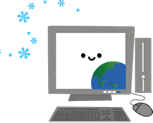 Windowsの標準機能では32GB以上のドライブをフォーマットできませんが、これを使えばフォーマット可能です。
Windowsの標準機能では32GB以上のドライブをフォーマットできませんが、これを使えばフォーマット可能です。
なお、FAT32にはドライブの容量が2TBまで、1つのファイルの容量が4GBまでという制限がありますのでご注意ください。
またフォーマットを実施してしまうと保存されていたデータは削除されてしまうので、作業の際は対象のドライブをしっかりと確認してから行うようにしましょう。
656号 2013年4月28日
(48)マイクロソフト製タブレット端末 Surface(サーフェス)
マイクロソフトが海外で先行して販売していたSurfaceが3月15日から日本でも発売されました。
マイクロソフト製品という事でやはり一番気になってしまうのがofficeですね。Surfaceには専用の「Office2013RT」が搭載されているのですが、感想から言いますと非常に快適に動作してくれました。オプションでキーボード兼カバーになるタッチカバーも販売されています。こちらも想像以上に使い易かったです。本体サイズ、重量も手頃で申し分ない出来かと思います。タブレットなのでやはりiPadと比較されるかと思います。
iPadより優れていると感じた点は大きく3つです。
まずUSBが使える点。マウスを接続したり、フラッシュメモリを利用する事ができます。別途マイクロSDカードのスロットもついています。
次にキックスタンド。やはり本体自身にスタンドが付いてるのは便利でポイントが高いです。
そして3つ目はやはりOfficeが標準で搭載されている事でしょう。最新のOfficeが搭載された端末が5万円を切っているのは強いと思います。
ただ、これが急激に普及するという事も無いのではないかと感じました。今後個人のノートパソコン需要は、Surfaceに移行していくと思います。では、パソコン需要が縮小するのか?というとそれもないと思います。
現在家庭用PCの主流はノートパソコンでデスクトップパソコンはあまり売れません。しかし、今後は大容量の記憶領域とWindosMediaCenterを搭載したパソコンを一台、個人用端末はSurfaceを利用する、といった形が普及するのではないかと思います。写真、動画、テレビの録画などをMediaCenterに集約しSurfaceから利用する、という使い方です。そしてSurfaceの普及に欠かせないのがWindowsPhoneではないでしょうか。
現在、国内で販売されているスマートフォンでWindowsPhone8が搭載されている端末が無いのが残念ですが、KDDIは開発をすすめていると公言してあるので期待したい所です。アプリの少なさを指摘される事も多いですが、マイクロソフトはクラウドサービスも充実しており、それに対応するアプリも公開されています。オンラインストレージはSkydrive、WebメールはOutlook.comやLiveメール、カレンダーなど一般的にビジネスで利用するサービスは揃っています。WindowsRTとWindows8はそれらを標準でサポートしています。またメッセージングやPeapleを利用すればTwitterやFacebookなどのソーシャルメディアやSkypeやLiveMessengerなどのメッセンジャーアプリも一括して管理できます。慌てて買いに走る必要はないですが、ノートパソコンの買い換え時期に検討されてはいかがでしょうか?
665号 2013年6月30日
(49)インターネットのフィルタリングについて
2014年までに18歳未満禁止コンテンツに対する「ペアレンタルフィルタリング」を義務化するそうです。さて、日本ではどのようになっているのでしょうか?
現在、特に法律で規定されているような物はありませんが、「NTTぷらら」など一部プロバイダーでは標準でフィルタリングを設定しています。プロバイダーが提供するフィルタリングサービス以外には大きく2通り手段があります。
①自宅のルーターでフィルタリングする
②利用する端末でフィルタリングする
①の場合、自宅で利用するすべての端末に作用します。ルーターに事前にフィルタリングから除外する端末を登録する事もできます。設定の一元管理ができるので楽ですが、端末を持ちだしてよそでインターネットにつないだ場合(友達の自宅、フリーのWifiスポットなど)に作用しないというデメリットもあります。
②の場合、よそから自宅に端末を持ち込まれた場合(友達が持ってきたなど)にフィルタリングが機能しません。最近はパソコン以外にもインターネットにつながる端末が増えているので管理も大変になってきています。
携帯ゲーム機でインターネットの閲覧ができることをご存知でない保護者の方もいらっしゃるようです。お子様向けのフィルタリングソフトですとデジタルアーツ社の「iフィルター」というソフトを導入させていただく事が多いです。
このソフトはパソコンにインストールしてパスワードやフィルタリングレベルを設定する必要があります。パスワードを入力するとフィルタリングを解除や設定の変更などが可能です。またWindowsのユーザーごとに制限を変化させる事も可能です。任天堂のゲーム機にはこのiフィルターを利用する機能が搭載されているので支払い登録とソフトの設定をすれば利用できます。
また最近は子ども向けのAndroidタブレットが市販されています。この種の製品には最初からフィルタリング機能が搭載されています。初期設定時に保護者による設定を行えば適切に動作してくれます。
ご家庭のインターネットの利用状況に合わせて適切なフィルタリングを設定していきましょう。
672号 2013年8月25日
(50)Windows8.1
Windows8.1のリリース日が10月18日と正式に案内が出ました。
さて、Windows8.1はWindows8とどこが違うのでしょうか?ユーザーの目につきやすい所をいくつか上げてみたいと思います。
◆スタートボタンの復活
Windows8から今まで左下にあったスタートボタンがなくなりました。そのボタン(正確にはStarttipというそうです)が復活しました。従来のスタートボタンはそこから色々な事ができたのですが、必ずスタートボタンを使っていたのがシャットダウンです。実はWindows8になってから一番多かった質問がシャットダウンのやり方でした。Windows8の場合、右側のチャーム(ポインタを一番右に持って行ったりタッチパネルの右側をタップすると表示されます)からシャットダウンできるのですが、8.1からはどちらからでもシャットダウンできるようになります。
◆デスクトップ表示で起動できる
Windows8ではデスクトップはスタート画面から「デスクトップ」というタイルをタッチしてから表示させていました。8.1では起動した時点でデスクトップを表示させられるようになります。デスクトップを頻繁に使う人はこちらの設定にしておくと便利ですね。
◆スタート画面のカスタマイズ
Windows8のスタート画面はタイルが沢山並んでいるのですが、これのサイズが2種類しかありませんでした。これが4種類に増えて並べ方の自由度が上がっています。また背景も元々準備されている物から選ぶだけだったのが自分の好きな画像を選択できるようにもなりました。
他にも変更点は多々あるのですが、ユーザーから不満が上がっていた点が細かく改良されているようなので、今から発売が楽しみです。Windows8.1はWindows8ユーザーについては無料で配布されます。
681号 2013年10月27日
(51)子どものスマートフォン利用の危険性
最近はスマートフォンを持っている子どもを見かける事が増えてきました。今までのフィーチャーフォンからスマートフォンへの移行により携帯電話キャリア(Docomo、au、Softbankなど)の提供するフィルタリングサービスが機能しなくなりつつあります。スマートフォンには標準機能としてWifi(無線LAN)を利用する機能がついています。Wifiを利用するとキャリアの通信網以外でのインターネット利用が可能になるため、キャリアのフィルタリングが回避されてしまうのです。また子どもからの要望によりフィルタリングサービスを解約してしまう保護者も多いようです。その理由の一つにあげられるのが「LINE(ライン)」の利用ができなくなる、というものです。
現在、子どもたちの間でのコミュニケーションツールとして NHNJapan株式会社の提供する LINE というサービスが多く使われています。これは無料でゲーム、通話、メッセージの送受信などができるサービスです。グループでの連絡ツールとしては非常に便利に使うことができます。しかし、一方でこの LINE を利用したイジメや凶悪事件などが後を絶ちません。LINE は電子メールと違い、相手のアドレスなどが分からなくてもお互いに電話帳に登録しているだけで LINE でのやりとりが可能になるため、連絡を取りたくない相手からもメッセージが来るようになってしまいました。またID検索機能を利用すると知らない相手からも登録されてしまうこともあります。(最近になってID検索機能は18歳未満の利用が禁止されました)。LINE 以外でもそうなのですが、これらのインターネット上のコミュニケーションツールの利用により保護者が把握できない交流関係が生まれてしまいます。これらの対策としてキャリアの通信網によるフィルタリングだけではなく、スマートフォン自体にフィルタリングソフトの導入をするなどの措置が必要になります。
もう一つ大きな問題となっているのがカメラ機能の利用です。携帯電話のカメラは撮影時に強制的にシャッター音が鳴るように設計されていますが、スマートフォンには音を出さずにシャッターを切れるアプリが存在します。これを利用しての盗撮などが横行しています。また男女交際のもつれから腹いせに恋人のプライベートな写真や動画をインターネット上にアップロードする行為も横行していて大きな事件に発展することもあります。
このようにインターネットに拡散されてしまった情報を完全に削除するのは不可能であり、延々とインターネット上を流通する事になります。どのような間柄でも第三者に見られて困るような写真の撮影は控えなければなりません。また無断で他人を撮影してはいけません。そして、常に撮影されている可能性を考えて行動しなければなりません。これらの問題については技術的に回避するのが困難な面があります。保護者から子どもに対する教育を実施していく必要があるのではないでしょうか。
698号 2014年2月23日
(52)縮小する日本のパソコンメーカー
先日、SONYがVAIOブランドで知られているパソコン事業の売却を発表しました。
ここ数年で国内の主要メーカーのパソコン事業からの撤退が相次いています。(日立:2007年撤退、シャープ:2010年撤退、NEC:2011年にLenovo社(中国)との合弁会社へ)。残ったのは東芝と富士通とパナソニックです。スマートフォンやタブレットの急激な普及により個人向けパソコンの需要は落ち込んでいます。
ではどこのメーカーのパソコンが売れているのでしょうか?以下は2013年の出荷台数ランキングです。(※このランキングにNEC販売分はLenovoに加算されていません)1位:Lenovo(中国)、2位:HP(米国)、3位:Dell(米国)、4位:Acer(台湾)、5位:ASUS(台湾)。特にLenovoの拡大が著しいです。そのLenovoですら2012年と比較すると成長率はマイナスとなっています。
世界的にパソコンの出荷台数が減少しているのです。今年はXPのサポート終了もあり出荷台数が増加する可能性がありますがこれは一時的なものに過ぎず、市場の縮小は継続するものと思われます。一方スマートフォンのシェアを見てみるとLTEスマートフォンではSONYは国内で2位、世界シェア3位と健闘しています。国内では圧倒的な人気を誇るiPhone(スマートフォンにおける国内シェアは50%超)ですが、世界的シェアは15%程度にまで落ち込んでおり、一方で韓国のSAMSUNGがスマートフォン全体の30%超と圧倒的なシェアを持っています。OS別シェアを見てみるとAndroidが70%超、iOSが15%弱となっています。SONY以外のシャープや京セラなども北米で健闘しています。
凋落著しく見える国内メーカーですが、SAMSUNGが支配的なAndroid市場へどれだけ食い込んでいけるのかが今後の鍵を握っているのではないでしょうか?
707号 2014年4月27日
(53)XPサポート期間終了について
弊社には現在WindowsXP、Office2003のサポート期間が終了した件でのお問い合わせが急増しております。お話をお伺いしていると、情報がうまく伝わっていない印象を受けましたので整理しておきたいと思います。
●そもそもサポート切れとは?
WindowsにはWindowsUpdateという機能が付属しています。これによってプログラムの不具合や新たに発見されたウイルスの侵入経路の修正、新しい機能の追加などが行われます。今回のサポート終了というのはこの修正プログラムの配布が終わる、という事です。
●修正プログラムが配布されないとどうなるのか?
サポート終了後に発見されたウイルスの侵入経路などが修正されないままになります。お問い合わせの中で多いのが「XPは使えなくなったのか?」というのがありますが、パソコン自体は今まで通りに動きます。また「9日を過ぎたらウイルスが入ってくるのか?」という質問も多いですが、サポートが終了した瞬間に突然入ってくるわけではありません。サポート終了から使用している期間が長くなるほどセキュリティリスクが高まっていくという事です。
●ウイルス対策ソフトを入れておけば大丈夫なのか?
ウイルス対策ソフトはパソコンに侵入してきたウイルスを活動させずに隔離するための物です。一方WindowsUpdateは侵入経路自体を塞ぐ事が目的です。前者と後者では後者のほうがセキュリティレベルが高いと言えます。
●どうしてもXPを使いたいのだけど・・・
業務用ソフトウェアなどの関係でXPを継続して利用する必要がある方もいらっしゃいます。XPを継続して利用する場合は、最低でも以下のようにしてご利用ください。
①4月9日に配布された最終のWindowsUpdateを全て適用する
②ウイルス対策ソフトの定義ファイルを最新にしておく(ソフトごとにインターネットに接続せず更新する手法がありますのでそちらをご利用ください)
③インターネットに接続しない
④USBフラッシュメモリや外付けHDD等を利用しない
XPは10年以上前に発売され、現在のWindows7や8と比較すると設計自体のセキュリティレベルに格段の差があります。また安定性や機能面も向上しています。移行がお済みでない方は早めの移行をお勧めいたします。
723号 2014年8月31日
(54)便利なエクセルショートカット一覧
普段小難しい内容ばかりやっているので今月はすぐに役立つエクセルの便利なコントロール(Ctrl)ボタンなどを使ったショートカット機能をご紹介いたします。「+」は「押しながら」の意味です。
・セルの書式設定 Ctrl + 1
・名前を付けて保存 F12
・今日の日付入力 Ctrl + ; (セミコロン)
・今の時間入力 Ctrl + : (コロン)
・上と同じ内容を入力 Ctrl + D
・文字を太字にする Ctrl + B
他にもいろいろなショートカットがありますが、上記の分を抑えておくだけでも格段に作業効率があります。エクセル以外でもよく使うショートカットに以下のような物があります。
・コピー Ctrl + C
・貼り付け Ctrl + V
・切り取り Ctrl + X
・元に戻す Ctrl + Z
・上書き保存 Ctrl + S
・ウインドウを閉じる Ctrl + W
・新規作成 Ctrl + N
・全選択 Ctrl + A
いかがでしょうか?これらの機能を活用して快適に文書作成を行っていきましょう。
731号 2014年10月26日
(55)ウェアラブルデバイスの今後
先日、AppleからAppleWatchが発表されました。この腕時計型デバイスのように身につける機器のことをウェアラブルデバイスといいます。
腕時計型のデバイスはAndroidではSONY、LG、SAMSUNGといったスマートフォンメーカーから既に発売されています。腕時計自体にカメラや通話機能が付いてる物もありますが、基本的にはスマートフォンに表示される通知を確認したり、スマートフォンに対して簡単な操作をしたりできる程度で、あくまでもスマートフォンの周辺機器として動作します。また、今後登場するウェアラブルデバイスとしてメガネ型デバイスの開発が進んでいます。こちらも時計型と同じようにスマートフォンの周辺機器として動作します。
ウェアラブルデバイスの利点としては、通知の確認のために毎回スマートフォンの画面を表示させる必要がないので、スマートフォンの充電が長持ちするようになります。また身につけるという性質上、スマートフォンでは出来なかった「人間の体に対するセンサー」として働かせることができます。例としてはランニング中に脈拍を測る、などと言った利用方法が考えられています。
一方でスマートフォンを触らずにスマートフォンの操作ができるという点から盗撮の道具にされるのではないか?という点など色々と注意すべきところも指摘されています。せっかくの新しい製品ですので安心安全に使用できるようにしていきたいものですね。
748号 2015年2月22日
(56) Windows10へのアップグレードは無料!
●8.1の次は10
先日、Windows10の発表イベントが開催されましたね。一番の話題はやはりWindows7、Windows8.1、WindowsPhone8.1からのアップグレードが無料だということではないでしょうか。(WindowsRTはどうなるんでしょうか?)機能的にはWindows7まで利用されていたデスクトップ画面とWindows8で導入されたホーム画面が上手に融合してるように見えます。
●パーソナルアシスタント「コルタナ」
既にWindowsPhoneに搭載されているコルタナですが、PCでも利用できるようになるようです。コルタナはiOSのSiriに似た機能で、音声認識だけでなくキーボードからも利用できるそうです。ユーザーの事を学習していき、適切な情報提供を行えるようになるそうです。ただし、リリース直後は日本語環境での利用は出来ないそうです。
●新ブラウザ「Spartan」
Windowsの標準ブラウザは長年Internet Explorerだったわけですが、ついに新ブラウザの登場です。コルタナと連携して動作するようです。Internet Explorerも継続して提供されるようです。
Windwos10の大きな狙いとして、PCやモバイルといった利用環境に左右されず同じ操作で利用できるという点があるようですが、どの程度のできなのか気になるところです。別種の端末でもスムーズに利用できるのであれば、ユーザーが新OSの学習にかける時間が短縮できて良いのではないでしょうか?
リリースが待ち遠しいですね。
757号 2015年4月26日
(57)作業効率アップ!Excelショートカット
新年度になりこれからExcelにチャレンジする人も多いかと思いますので、今月は覚えるだけで作業効率が上がるショートカットを一部ご紹介します。
① Ctrl+;(セミコロン)
今日の日付を入力できます。
② Ctrl+:(コロン)
現在の時刻を入力できます。
③ Ctrl+z
元に戻す。1つ前の操作を取消します。操作を間違ったらこれですぐ戻しましょう。
④ F4
直前の操作の繰り返し。1つ前の操作をF4を押すたびに繰り返します。
⑤ F12
ファイルに名前を付けて保存します。
⑥ Ctrl+s
ファイルを上書き保存します。エラーでExcelが終了した際などに備えて定期的に上書き保存する習慣を身に付けましょう。
ショートカットは今回紹介したものの他にも沢山ありますので、身に付けて作業効率をどんどん上げていきましょう。
765号 2015年6月28日
(58)Windows10は7月29日
2月のワンネスでWindows10の無料ダウンロードをご案内しました。先日、日程が7月29日と発表され、それに伴いダウンロード予約も開始されています。
予約対象者には画面の右下のタスクバーにWindowsのロゴマークの窓の形のアイコンが表示されます。それをクリックし、メールアドレス等の登録がを行うと予約が完了します。
この過程で使用しているパソコンがWindows10を実行するのに適しているかのチェックが行われます。ただ、このチェックはあくまでもWindowos10を実行するのに十分なスペックを持っているかをチェックしているだけで、動作の保証をしているわけではありません。インストールする前にパソコンメーカーのサイトを確認し、動作確認を行いましょう。
そのままでWindeows10にアップグレードできるもの、デバイスドライバの更新を行えばできるもの、アップグレード出来ないものなど機種ごとに違いますので注意してアップグレードを行いましょう。
780号 2015年10月25日
(59)Windows10へのバージョンアップ
みなさんのパソコンにもWindows10へのバージョンアップの無料バージョンアップの案内が表示されているものがあるかと思います。Windws7、8、8.1の正規品をお使いの方でWindws10へのアップデートが可能なパソコンに対しては自動的に表示が出てくるようになっています。このバージョンアップについて最近お問い合わせが増えてきています。
まず「バージョンアップしないといけないのか?」という問い合わせです。これについては「必要がなければやらなくてよいです」と返答させていただいています。Windowsをバージョンアップするときに必ず出てくる問題が「今まで使えていたソフトが使えなくなった」「プリンターなどの周辺機器が動かなくなった」というものです。この手の問題については、使っているソフトや周辺機器のメーカーのホームページを確認してWindows10への対応状況を確認する必要があります。
次に多い質問が「Windows10は使いやすいのか?」というものです。私の個人的な感想としましては、使いやすくなっていると思います。7と8の良いとこ取りといった感じのデザインです。特に8にして「前のデスクトップ画面の方が使いやすかった」と感じている方にはおすすめです。
3番目に多い質問として「Windows10は安定しているのか?」というものです。今までのWindowsは新しいものが出るたびに不具合が発生して、徐々に改善されていきました。10は今までのものと比べるとトラブルは少ないようですが、不安な方はしばらく(できればサービスパック1がリリースされるまで)待ってからバージョンアップすると良いかと思います。
789号 2015年12月27日
(60) 年賀状シーズンですね!
毎年この時期になると問い合わせが増えるのが「印刷が出来ない」というトラブルです。伺うと、ほとんどの場合がインクジェットプリンタのヘッド詰まりです。
インクジェットプリンタは、しばらく使わないで置いておくとインクヘッドが目詰まりを起こしやすくなります。原因はインク自体が乾燥してしまったり、ほこりが付着してしまって取れない、ヘッド内で気泡が発生して出なくなってしまった、などです。頻繁(ひんぱん)に印刷している人には起こりにくい問題です。
解決方法としてはまず、インクのヘッドクリーニングです。プリンタの設定画面から行えます。クリーニングを繰り返しても解消しない場合は、新しいインクに交換し、プリンタの電源を入れたまま数時間おいて、またやってみましょう。それでもだめな場合は、プリンタヘッド専用の洗浄液などもありますが、こちらはやり方を間違うと他の部分の故障につながりますし、ヘッドを取り外せるタイプでないと作業がやりづらいです。
年賀状を印刷する段階になって「プリンタが使えない!」となると大変ですので、早目に印刷テストをやっておきましょう。